相册里的视频怎么提取音频
- 来源: 金舟软件
- 作者:Kylin
- 时间:2025-03-06 18:05:39

金舟视频格式转换器
-
- 视频转换、视频合并、视频压缩、视频转音频、音频转视频、视频分割、视频剪辑、视频倒放、视频调速、视频转图片、GIF转图片、视频旋转,支持mov、mkv、3gp、avi、flv、gif、mkv、mov、mp4、mgp、rmvb、swf、vob、wmv等多种音视频格式相互转换
-

金舟视频格式转换器
-
官方正版
-
纯净安全
-
软件评分:
 AI摘要
AI摘要
想从视频中提取喜欢的背景音乐或语音内容吗?本文介绍了5种简单实用的音频提取方法,包括电脑软件、手机APP、在线工具甚至无需安装软件的技巧。无论你是想保存视频中的音乐还是提取语音,都能快速将音频转为MP3格式单独使用,操作简单易上手。
摘要由平台通过智能技术生成想要将视频中的歌曲或语音内容提取出来?总有一些很有意思的BGM,想录下来或者提取出来单独使用?只需要使用音频提取工具,就能够将视频中的音频单独提取出来。下面就来看看这5种工具是如何进行操作的吧。
方法一:使用金舟视频格式转换器
硬件型号:HUAWEI MateBook D14 SE版
系统版本:Windows 11 19045.2965
软件版本:金舟视频格式转换器v4.0.7
步骤1、运行金舟视频格式转换器,选择点击“视频转音频”功能。
步骤2、点击添加文件,将视频文件批量导入进来。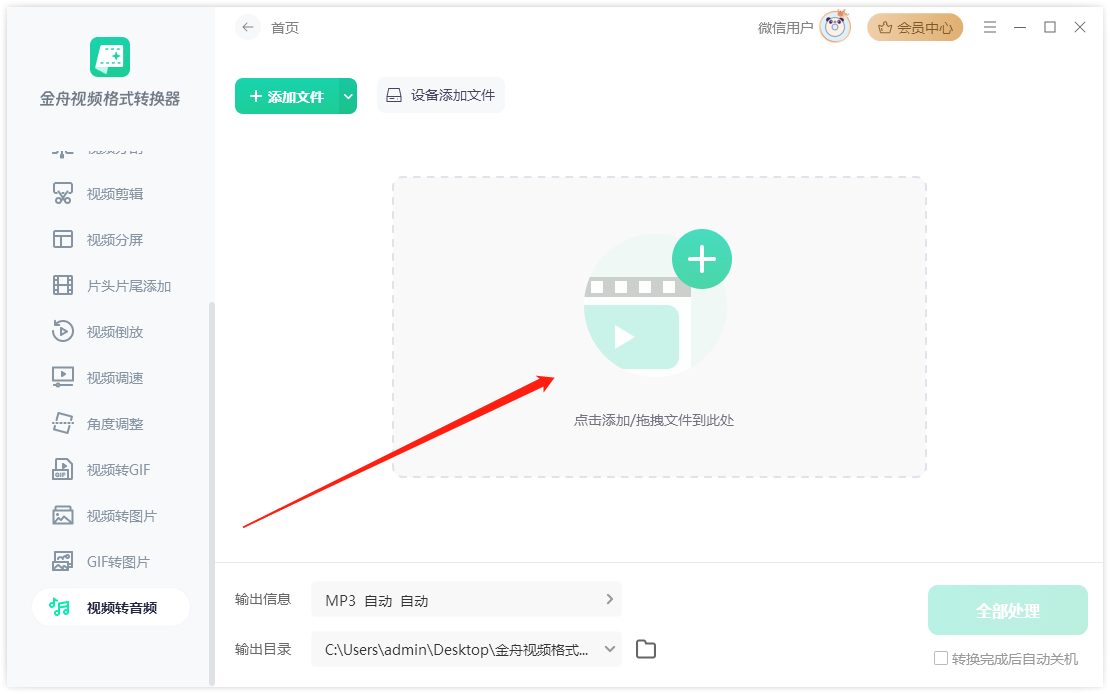
步骤3、在左下角的输出信息中,选择导出格式为mp3格式。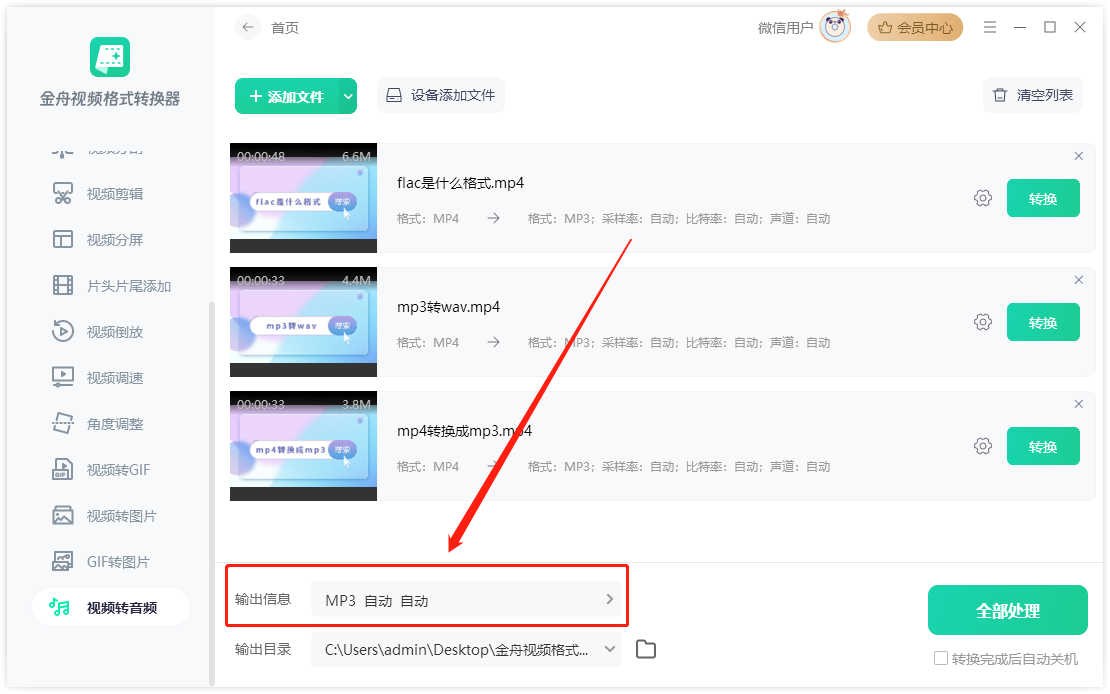
步骤4、点击“全部处理”即可。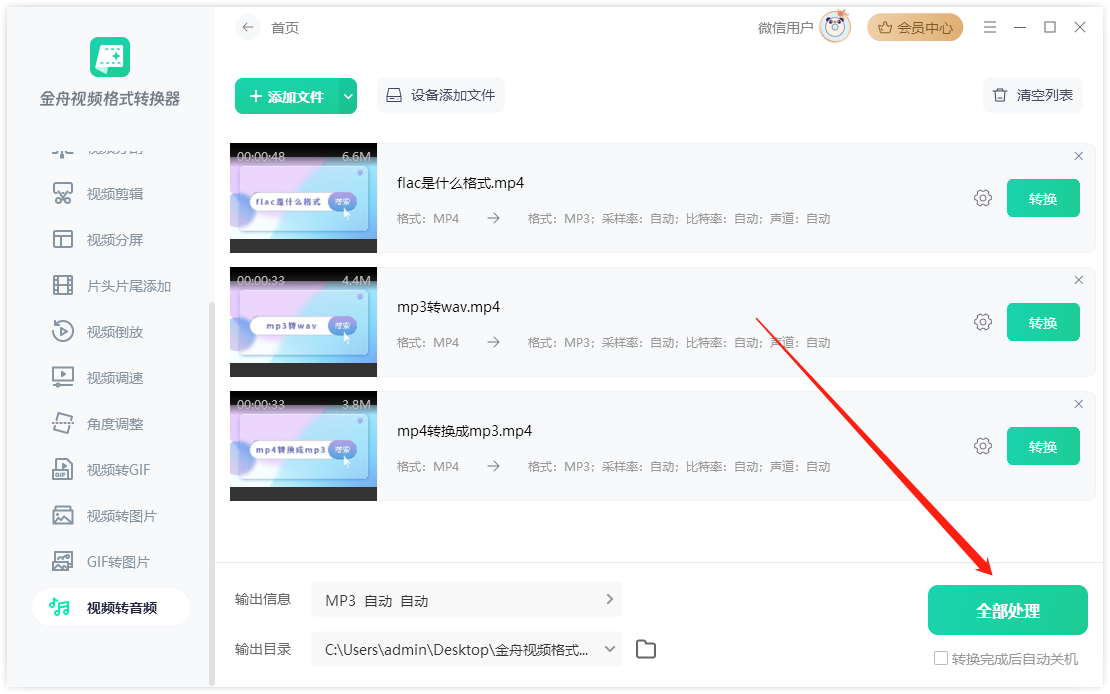
步骤5、转换完成后,点击前往导出文件夹查看文件。

方法二:使用金舟音频剪辑转换
硬件型号:Mate50 Pro
系统版本:HarmonyOS 3.0.0
软件版本:金舟音频剪辑转换v2.2.1
步骤1、手机上运行软件,首页中点击选择“视频转音频”。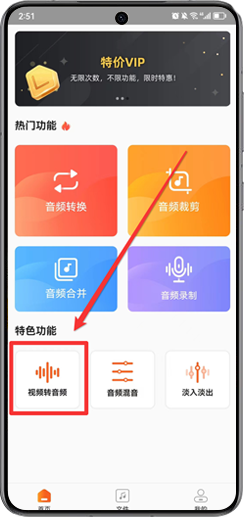
步骤2、选择需要提取音频的视频文件,点击“提取音频”。

步骤3、提取出来后,点击“保存”即可。

步骤4、在文件中,可以查看提取出来的音频文件啦!

方法三:使用金舟音频大师
硬件型号:HUAWEI MateBook D14 SE版
系统版本:Windows 11 19045.2965
软件版本:金舟音频大师v2.0.5
步骤1、金舟音频大师点击页面的“音频提取”功能。
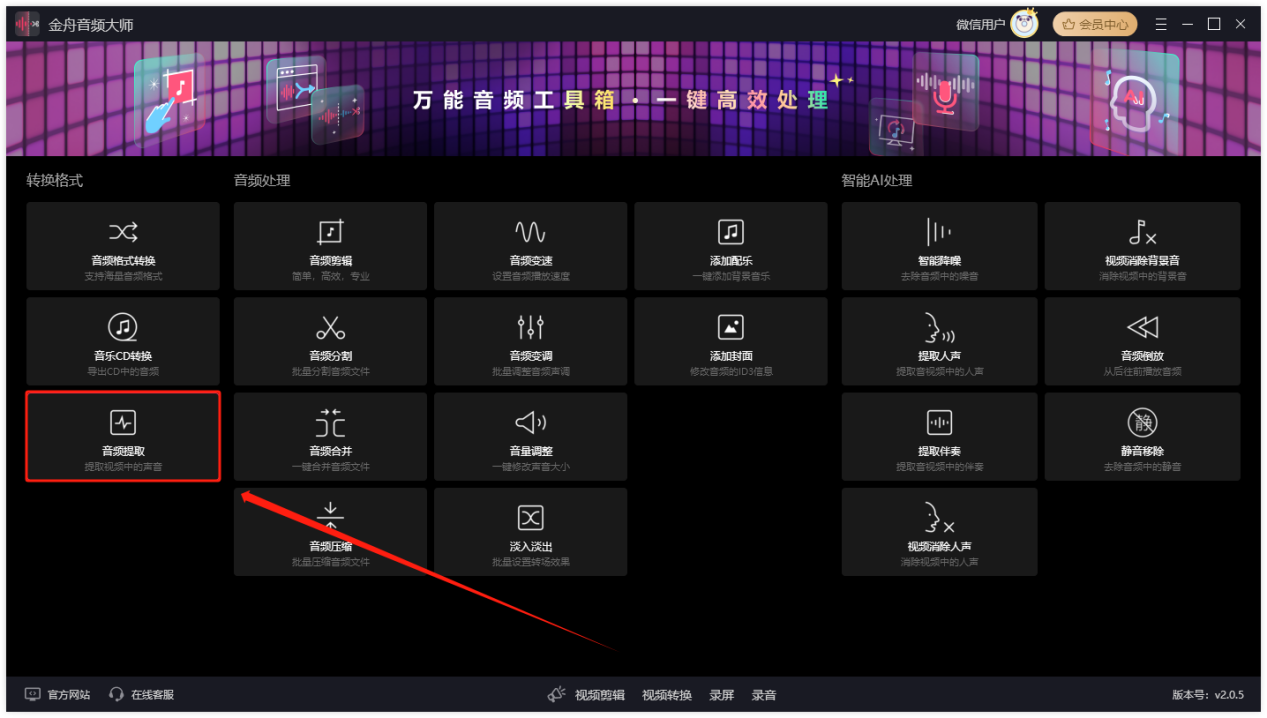
步骤2、拖拽添加视频文件,设置导出音频格式和其他参数。
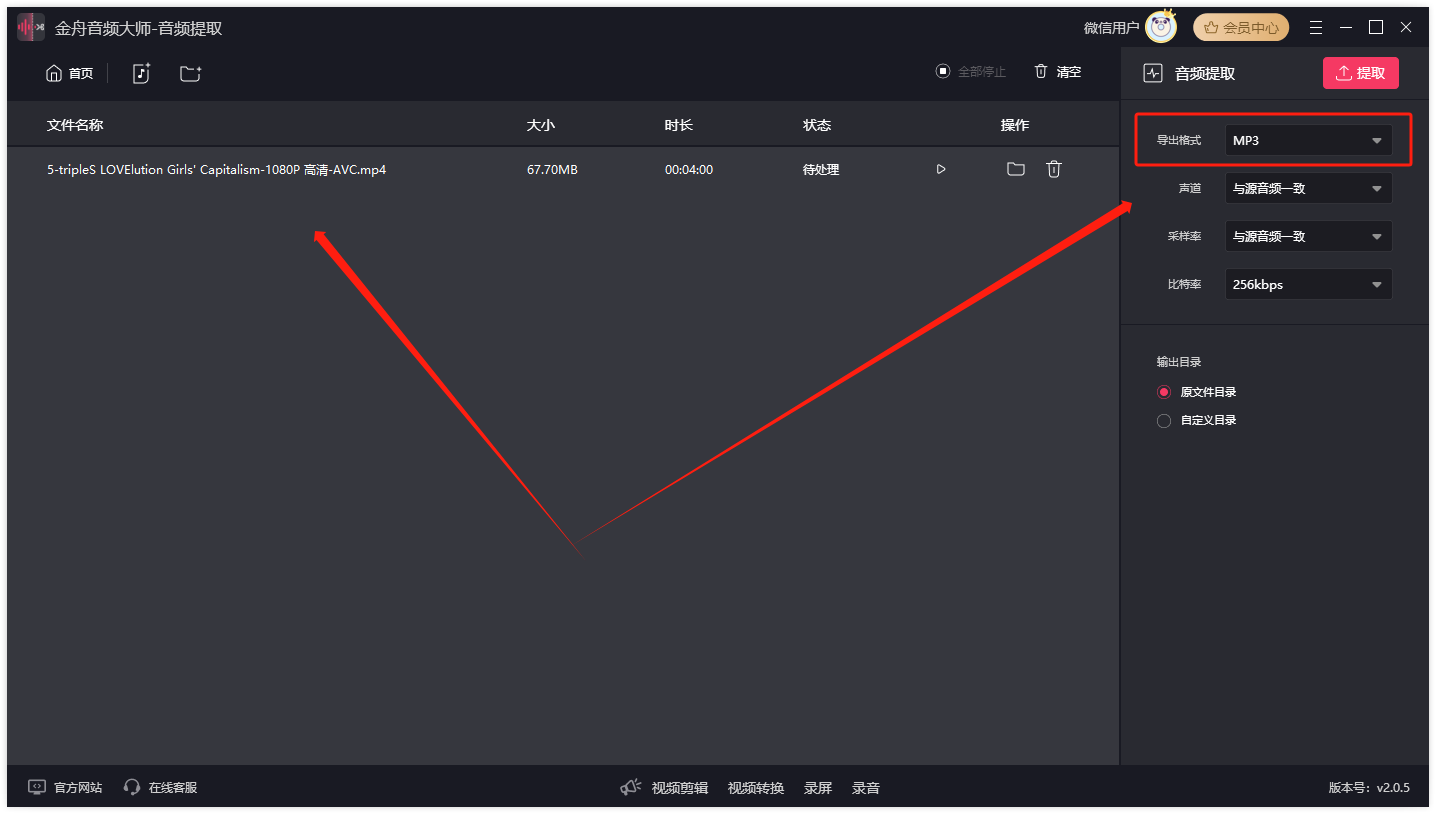
步骤3、点击“提取”,软件处理速度非常快,弹出提示就成功提取视频中的音频。
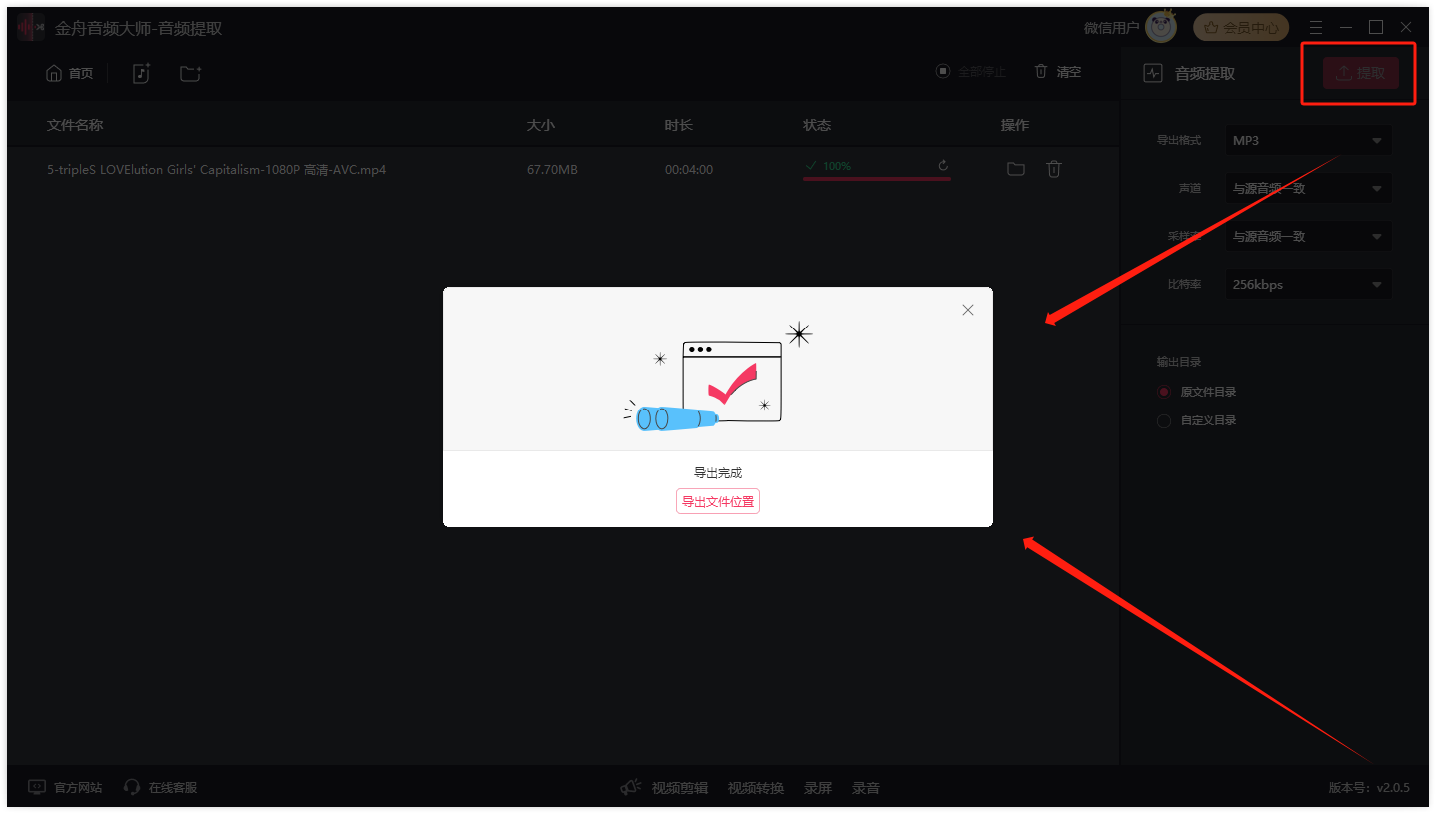
方法四:使用“文件属性”提取视频中音频
硬件型号:HUAWEI MateBook D14 SE版
系统版本:Windows 11 19045.2965
软件版本:null
步骤1、在电脑上找到目标视频文件,并右键点击文件,选择“属性”。
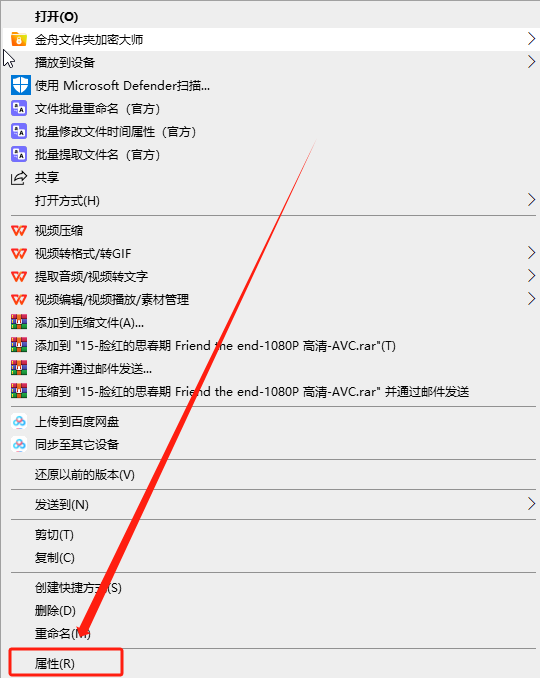
步骤2、修改文件格式后缀将视频mp4更改为音频格式mp3,即可提取视频中的音频。
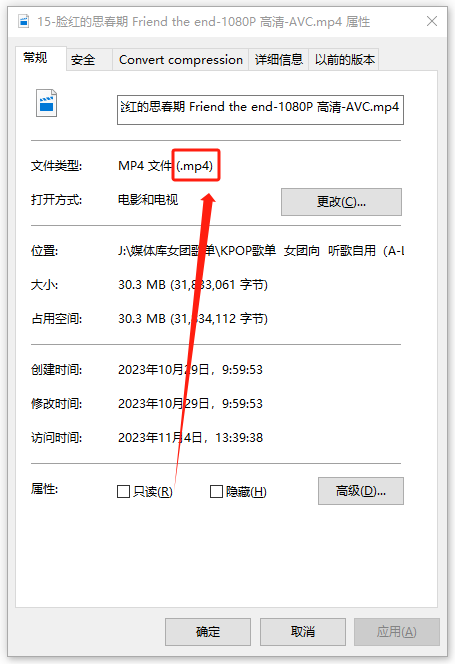
方法五:使用在线工具进行视频提取音频
硬件型号:HUAWEI MateBook D14 SE版
系统版本:Windows 11 19045.2965
软件版本:null
步骤1、打开在线视频提取音频工具,点击“选择文件”。
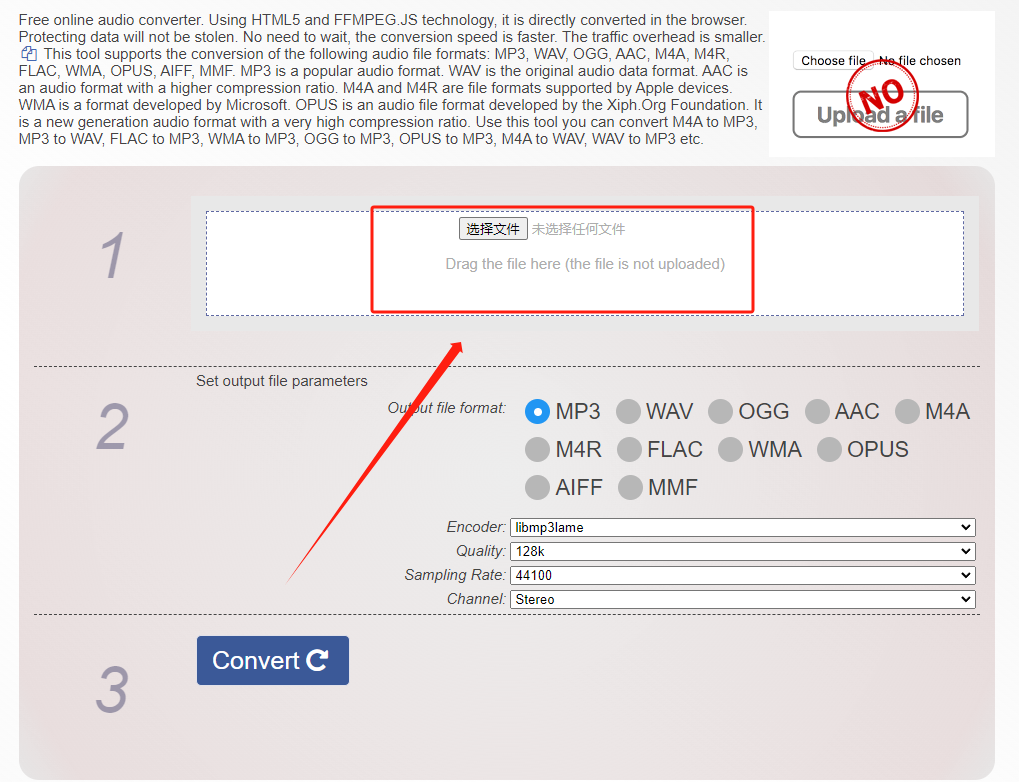
步骤2、选择导出音频格式mp3,也可以设置其他格式。

步骤3点击“开始转换”即可。
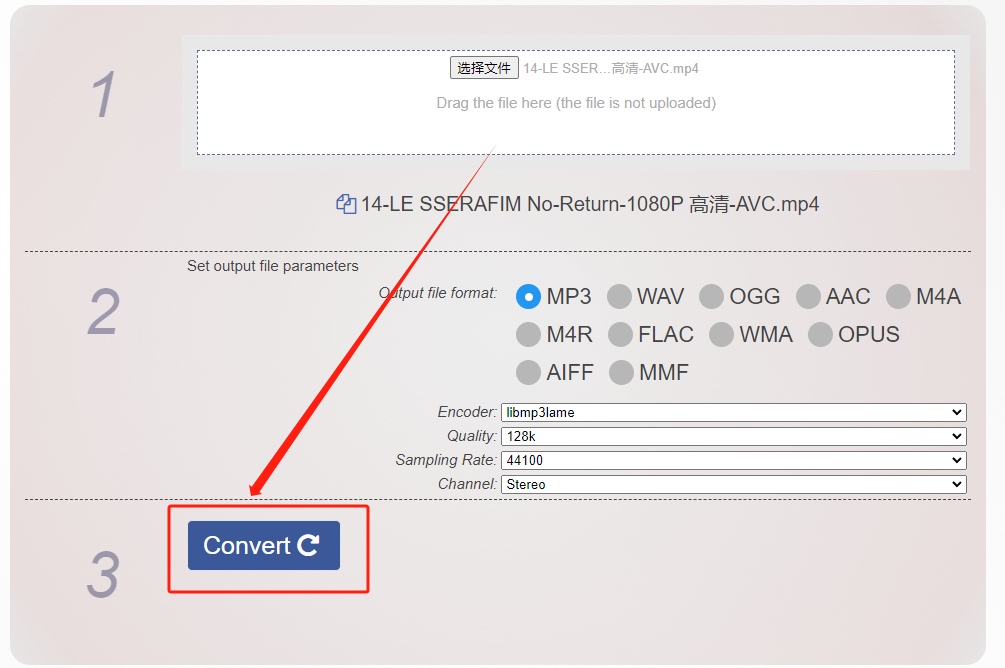
以上就是五种视频提取音频的方法,不知道你喜欢使用 哪一种呢?更多方法分享欢迎到留言区告诉小编哦。
推荐阅读:
温馨提示:本文由金舟软件网站编辑出品转载请注明出处,违者必究(部分内容来源于网络,经作者整理后发布,如有侵权,请立刻联系我们处理)
 已复制链接~
已复制链接~






































































































































